Razlozi zbog neupotrebljivosti ključa "Fn" na ASUS laptopu
Tipka "Fn" na tipkovnici bilo kojeg prijenosnog računala, uključujući uređaje tvrtke ASUS, ima značajnu ulogu, što vam omogućuje kontrolu dodatnih značajki pomoću funkcijskih tipki. U slučaju neuspjeha ovog ključa, pripremili smo ovu uputu.
sadržaj
Tipka "Fn" na ASUS laptopu ne radi
Najčešći uzrok problema s ključem Fn je nedavna ponovna instalacija operacijskog sustava. Međutim, osim toga, može doći do kvarova upravljačkih programa ili fizičkih oštećenja gumba i tipkovnice u cjelini.
Vidi također: Razlozi neupotrebljivosti tipkovnice na prijenosnom računalu
Razlog 1: Onemogući tipke
U većini slučajeva, na ASUS prijenosnicima, funkcijske tipke se uključuju i isključuju pomoću sljedećih kombinacija:
- "Fn + NumLock" ;
- "Fn + Insert" ;
- "Fn + Esc" .

Pokušajte koristiti navedene prečace, istodobno provjeravajući funkcionalnost tipke "Fn" .
Razlog 2: Postavke BIOS-a
U slučaju ASUS prijenosnika putem BIOS-a ne možete onemogućiti ili omogućiti funkcijske tipke, ali možete prilagoditi njihov rad. Ako gumb Fn na prijenosnom računalu ne radi ispravno, naša uputa može nam pomoći.
Više detalja: Omogućite tipke F1-F12
- Ponovo pokrenite prijenosno računalo i slijedite upute za ulazak u BIOS.
Vidi također: Kako ući u BIOS na ASUS laptop
- Pomoću strelica na tipkovnici idite na stranicu "Napredno" . Ovdje u retku "Funkcijski ključni ponašanje" promijenite vrijednost na "Funkcijski ključ" .
Napomena: Na ASUS prijenosnicima u različitim verzijama BIOS funkcije može biti potpuno odsutan.
- Pritisnite tipku "F10" za spremanje parametara i izlaz iz BIOS-a.
Vidi također: Kako konfigurirati BIOS na prijenosno računalo ASUS
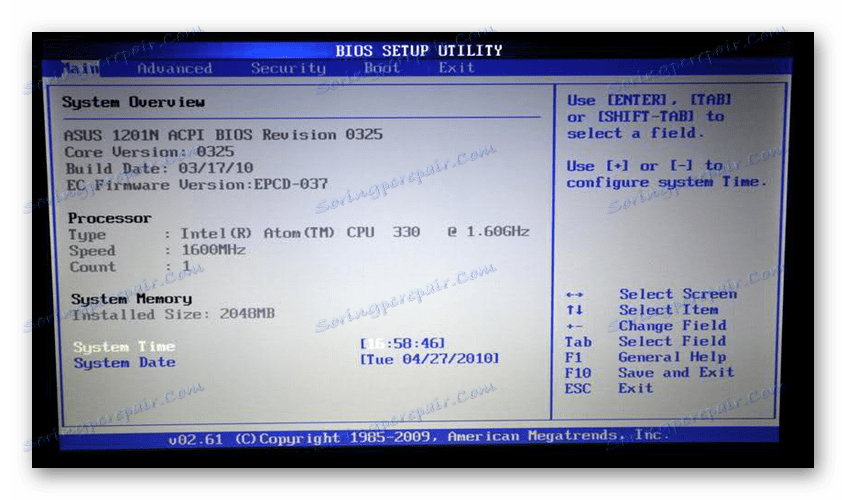
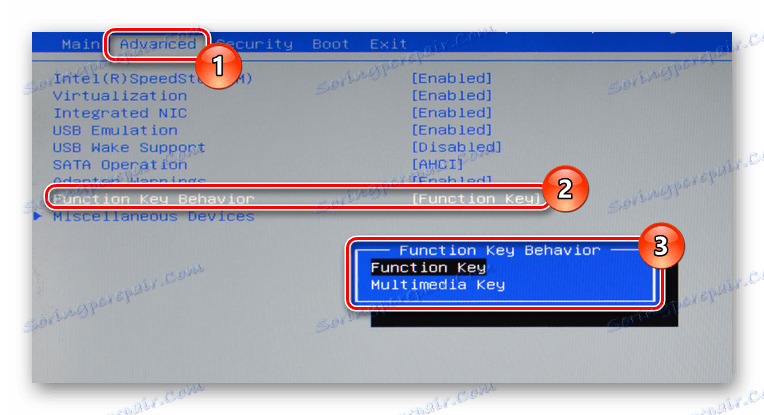
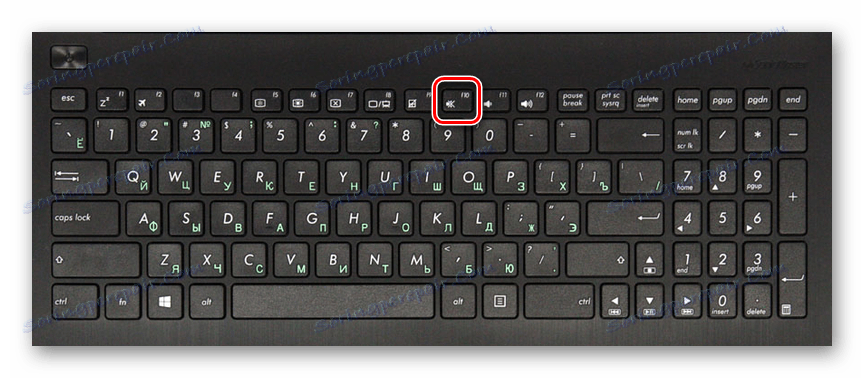
Nakon izvršenih radnji, ključ "Fn" postaje obavezan pri pristupu funkcijskim tipkama prijenosnog računala. Ako opisane radnje ne donose dovoljan rezultat, možete nastaviti do sljedećih uzroka neuspjeha.
Razlog 3: Nedostatak vozača
Najčešće, glavni razlog neucinkovitosti tipke "Fn" na ASUS laptopu je nedostatak prikladnih upravljačkih programa. To može biti zbog instalacije nepodržanog operacijskog sustava i kvara sustava.
Idite na ASUS službeni web site za podršku
- Kliknite na link i na stranici koja se otvori, unesite model prijenosnog računala u tekstualni okvir. Te informacije možete saznati na nekoliko načina.
Više detalja: Kako saznati ASUS laptop model
- Na popisu rezultata u bloku "Proizvod" kliknite na pronađeni uređaj.
- Pomoću prebacivanja izbornika na karticu "Upravljački i uslužni programi" .
- Na popisu "Specify OS" odaberite odgovarajuću verziju sustava. Ako OS nije naveden, navedite drugu verziju, ali istu dubinu bita.
- Pomičite se prema dolje na popis u blok "ATK" i, ako je potrebno, kliknite vezu "Prikaži sve" .
- Pored najnovije inačice ATKACPI upravljačkog programa i uslužnog programa za hotkey, kliknite gumb Preuzmi i spremite arhivu na svoj laptop.
- Zatim izvedite automatsku instalaciju upravljačkog programa nakon otkvačavanja datoteka.
Napomena: Na našoj web stranici možete pronaći upute za instalaciju upravljačkih programa za određene modele prijenosnih računala ASUS i šire.
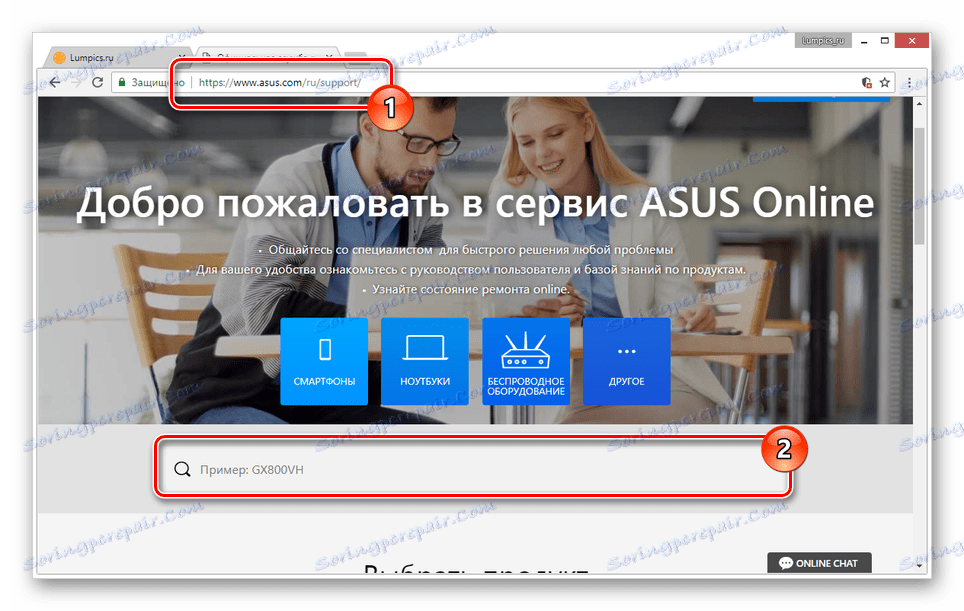
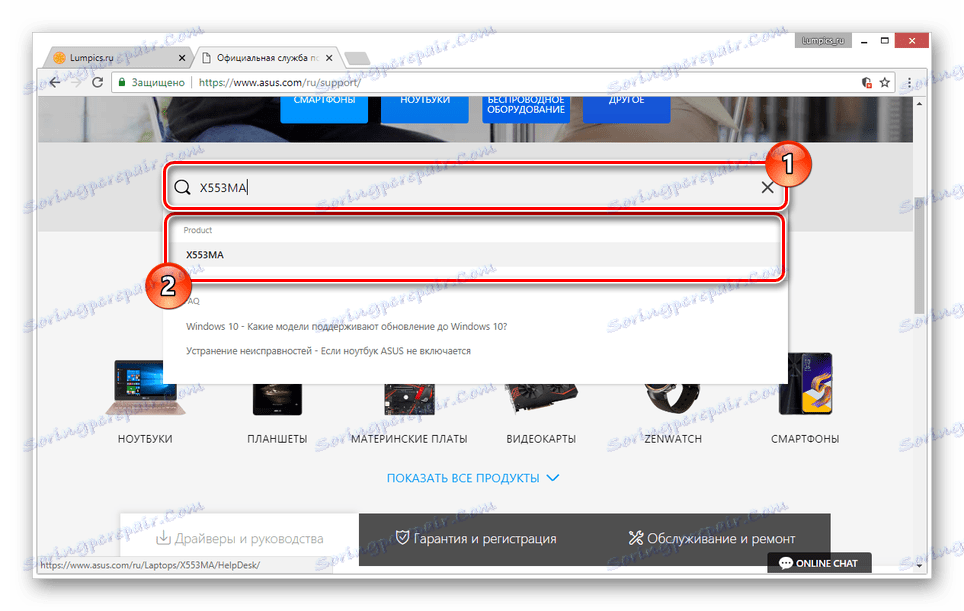
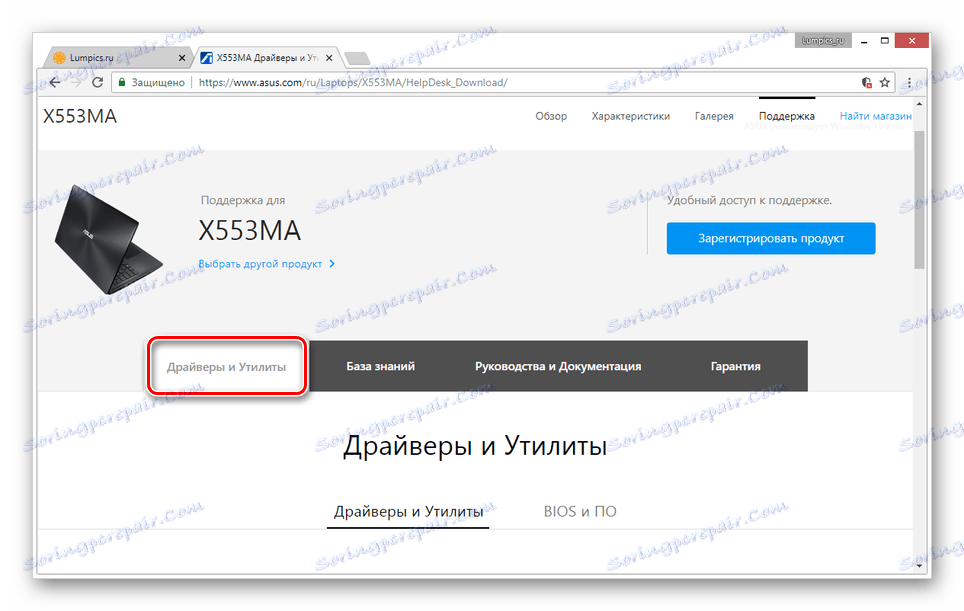
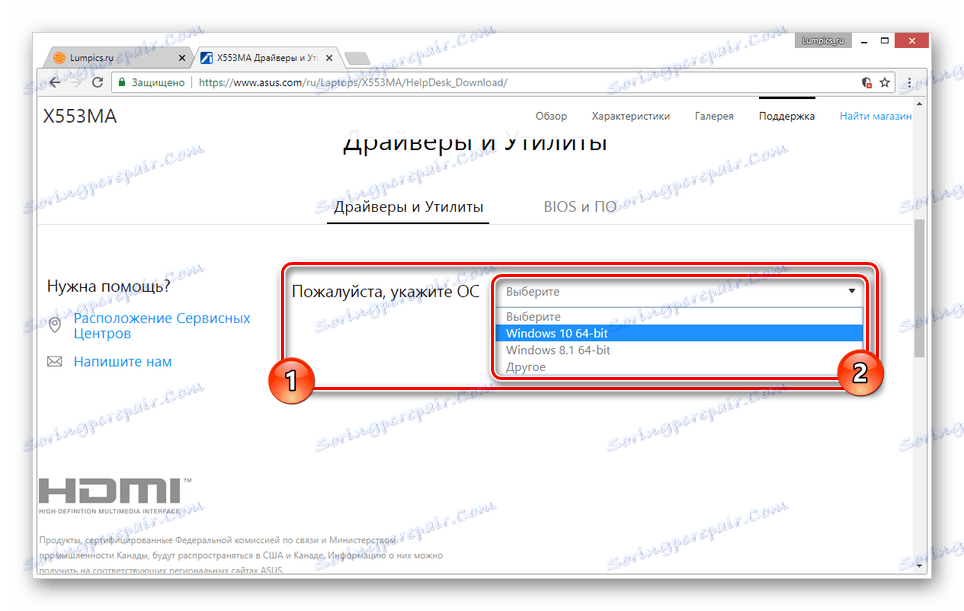
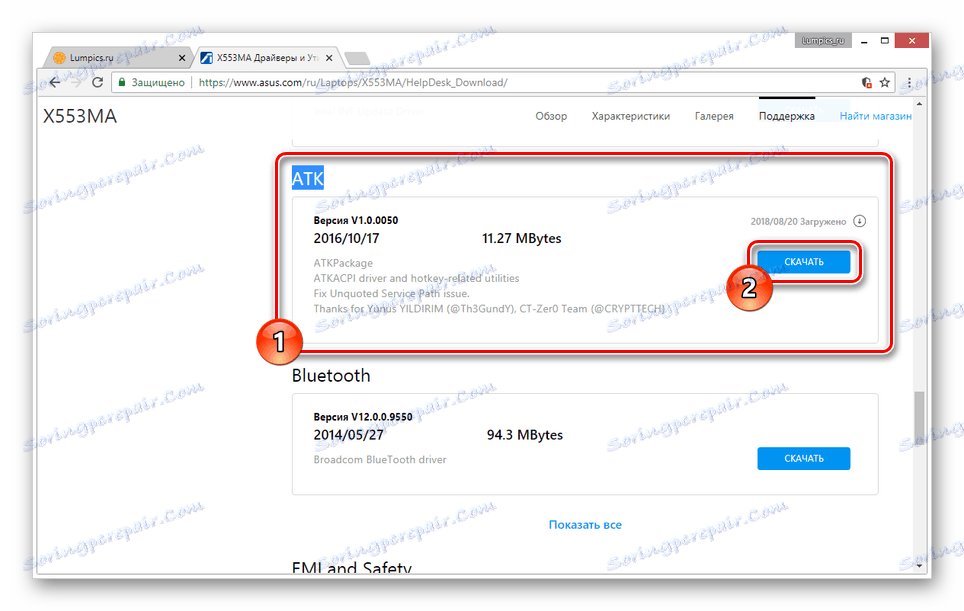
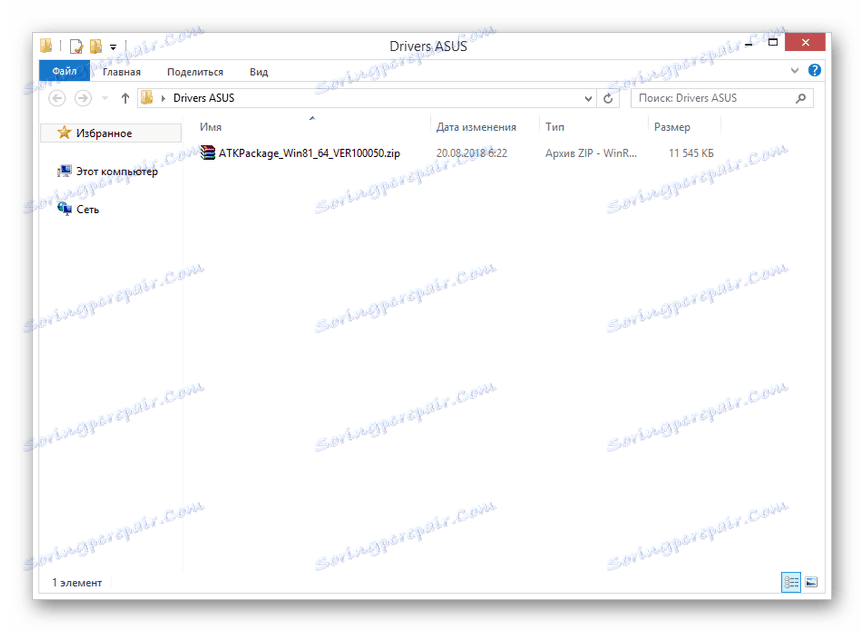
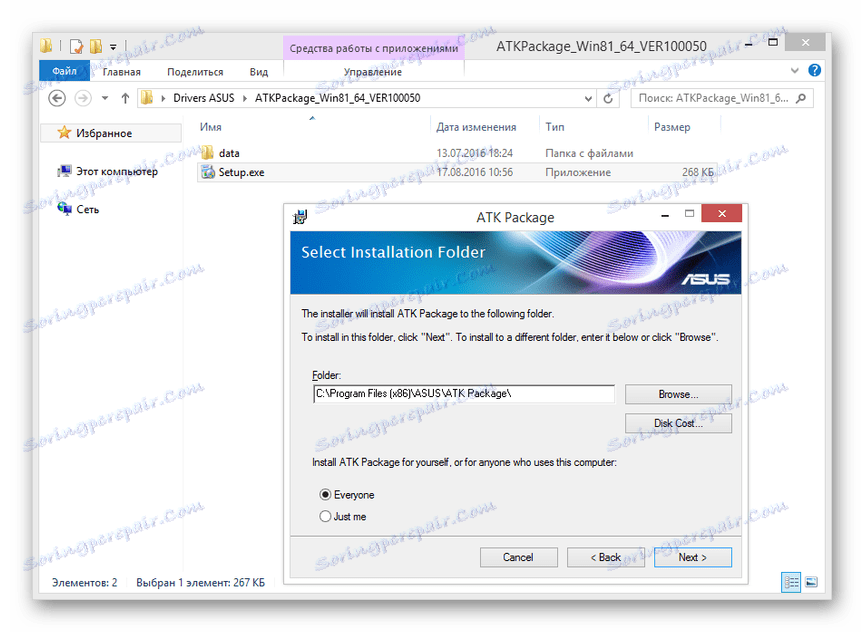
U slučaju vozača iz drugog sustava, ne bi trebalo biti grešaka. Inače, pokušajte instalirati paket u način kompatibilnosti.
ASUS Smart gestura
Osim toga, možete preuzeti i instalirati upravljački program "ASUS Smart Gesture" u istom odjeljku na službenoj ASUS web stranici.
- Na prethodno otvorenoj stranici pronađite blok "Pointing Divice" i po potrebi ga proširite.
- Iz navedenog popisa odaberite najnoviju verziju upravljačkog programa ASUS Smart Gesture (Touchpad Driver) i kliknite gumb Preuzmi .
- S ovom arhivom morate raditi istu stvar kao kod glavne upravljačke programe.
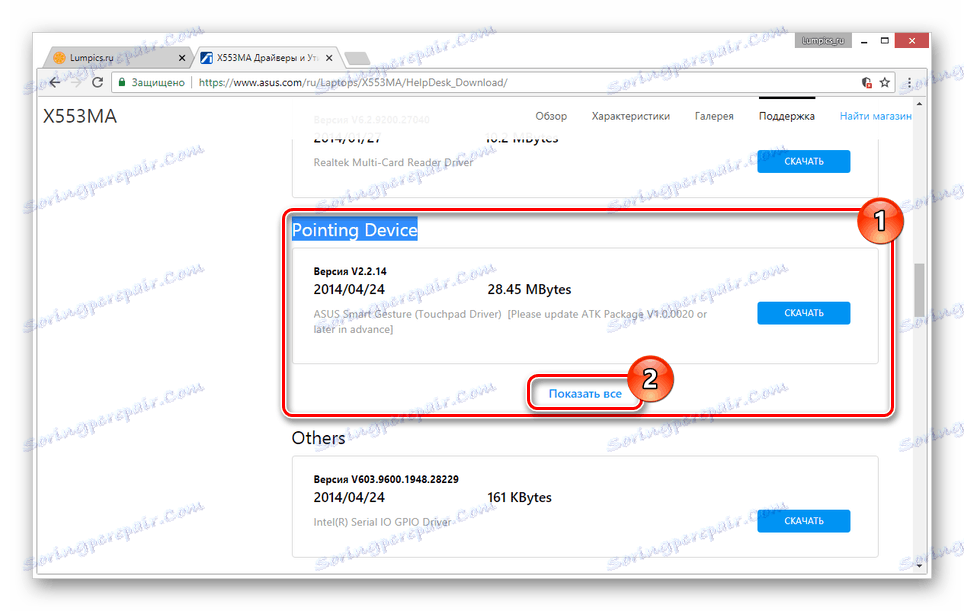
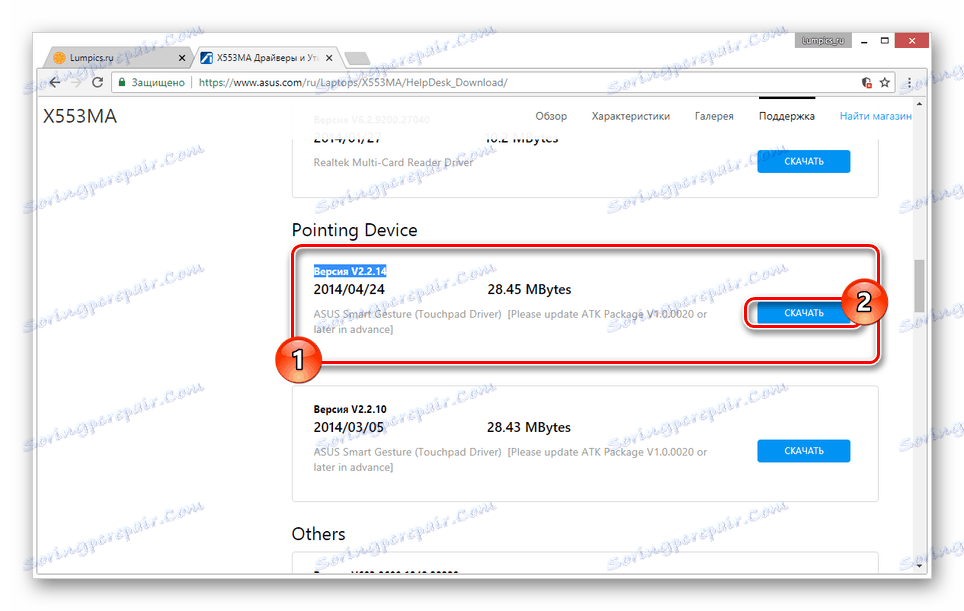
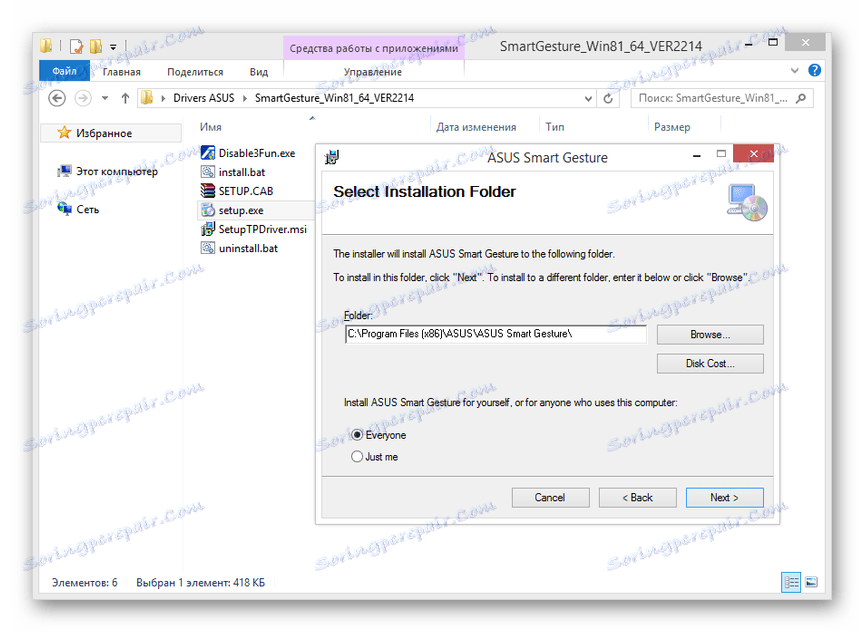
Sada ostaje samo ponovno pokretanje prijenosnog računala i provjeriti rad gumba "Fn" .
Razlog 4: Fizička oštećenja
Ako nijedan od dijelova ovog priručnika nije pomogao da riješite problem koji je nastupio, uzrok kvara može biti neuspjeh tipkovnice ili konkretno tipka Fn . U tom slučaju možete se posvetiti čišćenju i provjeravanju kontakata veze.

Više detalja:
Kako ukloniti tipkovnicu s prijenosnog računala ASUS
Kako očistiti tipkovnicu kod kuće
Fatalna šteta je također moguća, na primjer, zbog fizičke izloženosti. Problem možete riješiti samo potpunim zamjenom tipkovnice novim, ovisno o modelu prijenosnog računala.

Vidi također: Zamjena tipkovnice na ASUS laptopu
zaključak
Tijekom članka pregledali smo sve moguće uzroke neoperabilnosti ključa Fn na prijenosnim računalima ASUS . Ako imate pitanja, pitajte ih u komentarima.
